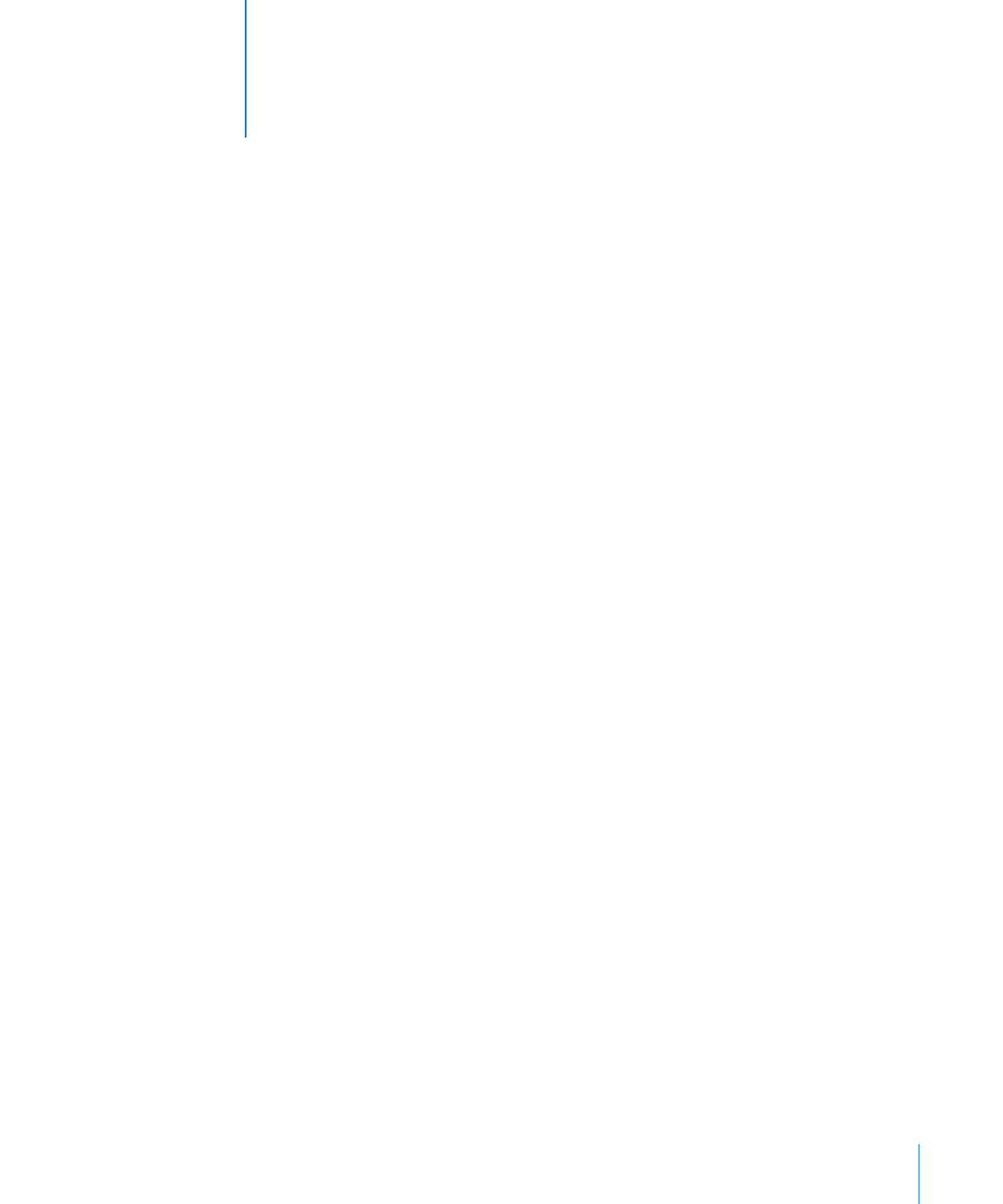
目次
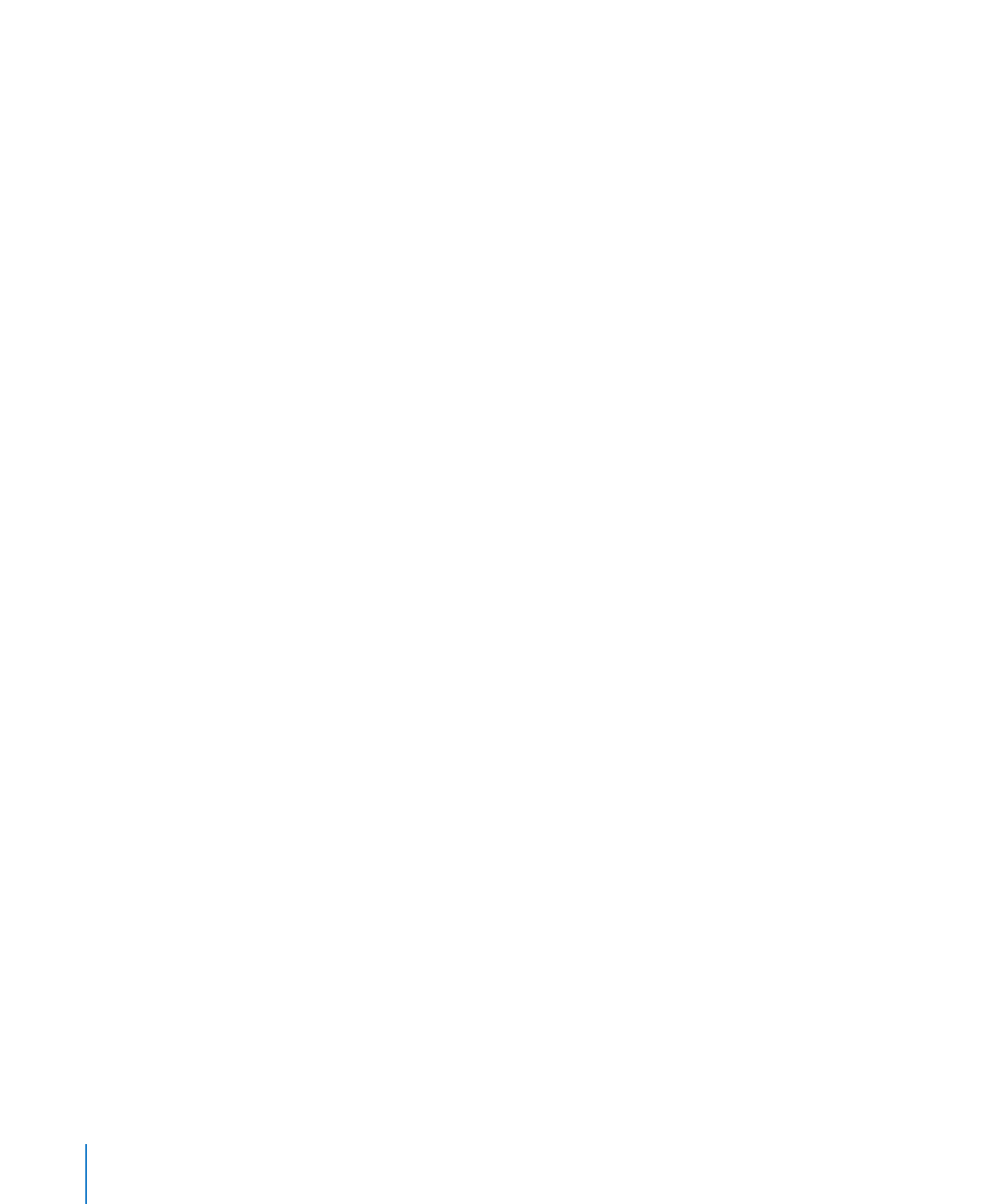
4
目次
39
第
3
章:
スライドを作成する/管理する
39
スライドの追加/削除/整理について
39
スライドを追加する
41
スライドをグループ化する
41
スライドを削除する
41
スライドをスキップする
42
スライドを並べ替える
42
スライド番号を追加する
43
スライドのテーマ、マスター、レイアウトの変更について
43
スライドのテーマを変更する
44
新規マスターをスライドに適用する
44
個々のスライドのレイアウトをカスタマイズする
45
複数のスライドに同じ変更を加える
46
スライドにコメントを付ける
48
第
4
章:
テキストを使って作業する
48
テキストを選択する
49
テキストを削除する/コピーする/ペーストする
49
テキストのサイズとフォーマットを設定する
49
テキストをボールド、イタリック、またはアンダーライン付きにする
50
テキストに影を追加する
50
テキストに取り消し線を引く
51
テキストをアウトライン表示する
51
テキストのサイズを変更する
53
テキストを下付きまたは上付きにする
53
テキストの大文字化を変更する
53
フォントを変更する
54
テキストの色を変更する
55
高度なタイポグラフィ機能を使う
55
特殊文字および記号を入力する
56
引用符を自動変換する
57
アクセント記号を追加する
57
ほかの言語のキーボードレイアウトを表示する
58
改行なしスペースを挿入する
58
滑らかな文字のスタイルを調整する
59
テキストの行頭記号と番号をフォーマットする
60
フリー・テキストボックスと図形内のテキスト
60
フリー・テキストボックスを追加する
61
図形内にテキストを入力する
62
テキストの配置と間隔を設定する
62
テキストの横方向の配置を調整する
63
テキストの縦方向の配置を調整する
63
テキストボックスの枠線内の間隔を調整する
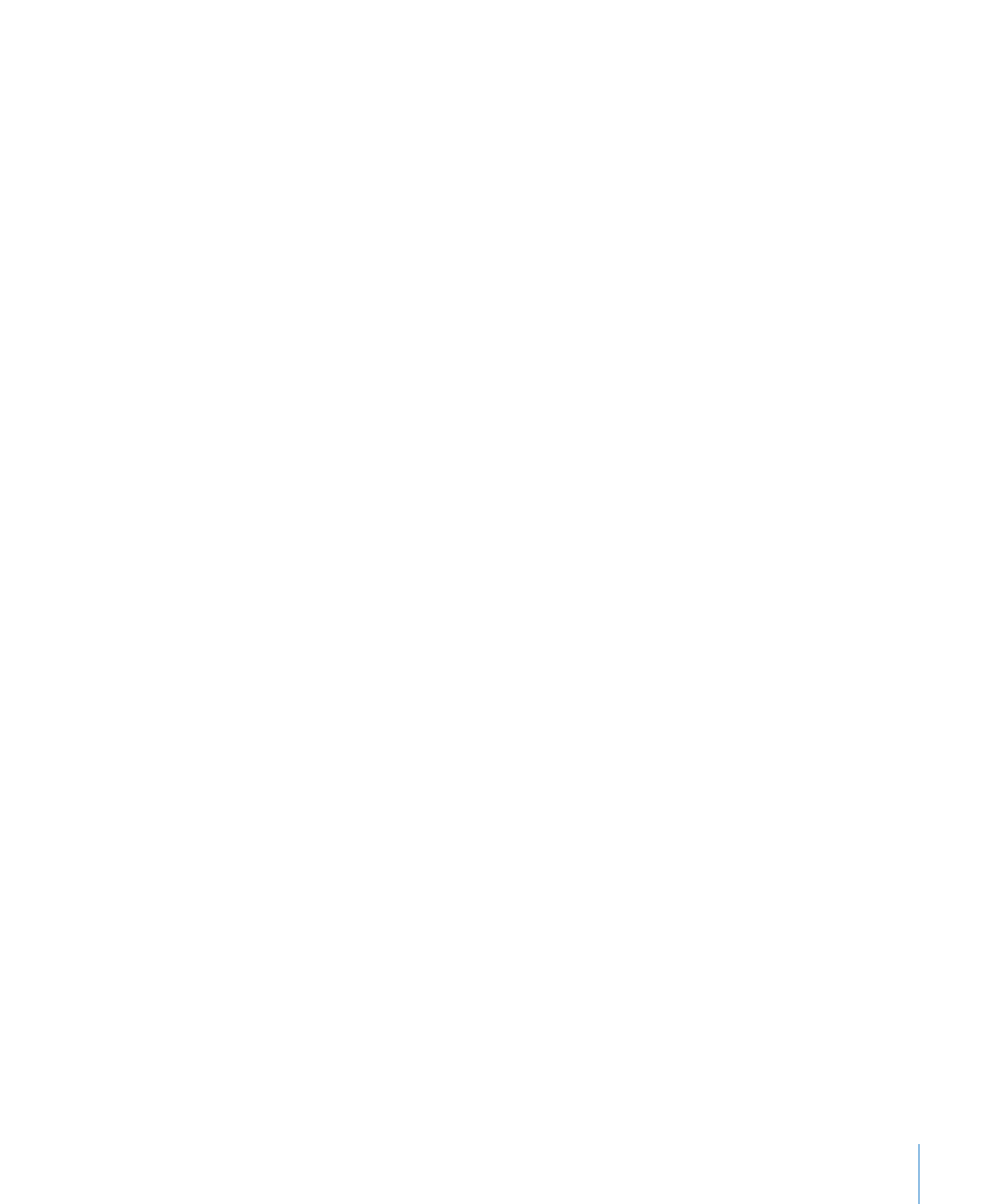
目次
5
63
テキストの行間を設定する
64
段落前後の間隔を設定する
65
文字間隔を調整する
65
タブストップや段落のインデントに合わせてテキストの配置を調整する
67
テキストを複数の段で表示する
68
スライドにテキストのエラーがあるかどうかをチェックする
68
単語のスペルが誤っているかどうかをチェックする
69
テキストを自動置換する
70
テキストを検索する/置き換える
71
第
5
章:
イメージ、図形、およびその他のオブジェクトを操作する
71
イメージを読み込む
73
イメージをスライドに合うように自動的にサイズを縮小する
73
テーマのイメージを独自のメディアに置き換える
74
イメージをマスクする(切り取る)
76
イメージから背景や不要な要素を削除する
77
イメージの明度、コントラストなどの設定を変更する
78
図形の作成について
79
組み込み図形を追加する
79
カスタム図形を追加する
80
図形を編集可能な状態にする
85
オブジェクトの操作、配置、および外観の変更について
85
複数のオブジェクトを選択する
85
オブジェクトをコピーする/複製する
86
オブジェクトを削除する
86
スライドキャンバス上でオブジェクトを移動し、配置する
91
オブジェクトのサイズ、向き、アウトライン、その他の変更
96
オブジェクトを色またはイメージで塗りつぶす
100
オブジェクトのスタイルを別のオブジェクトにコピーする
100 MathType
を操作する
101
第
6
章:
サウンドおよびムービーを追加する
101 Keynote
で再生できるサウンドとムービーのタイプ
102
スライドショーへのオーディオの追加について
102
個々のスライドにサウンドを追加する
102
スライドショーにサウンドトラックを追加する
103
説明者のナレーションを録音する
105
スライドにムービーを配置する
105
ムービーの周囲を飾り枠で囲む
106
ムービーの再生設定を調整する
107
メディアファイルのサイズを減らす
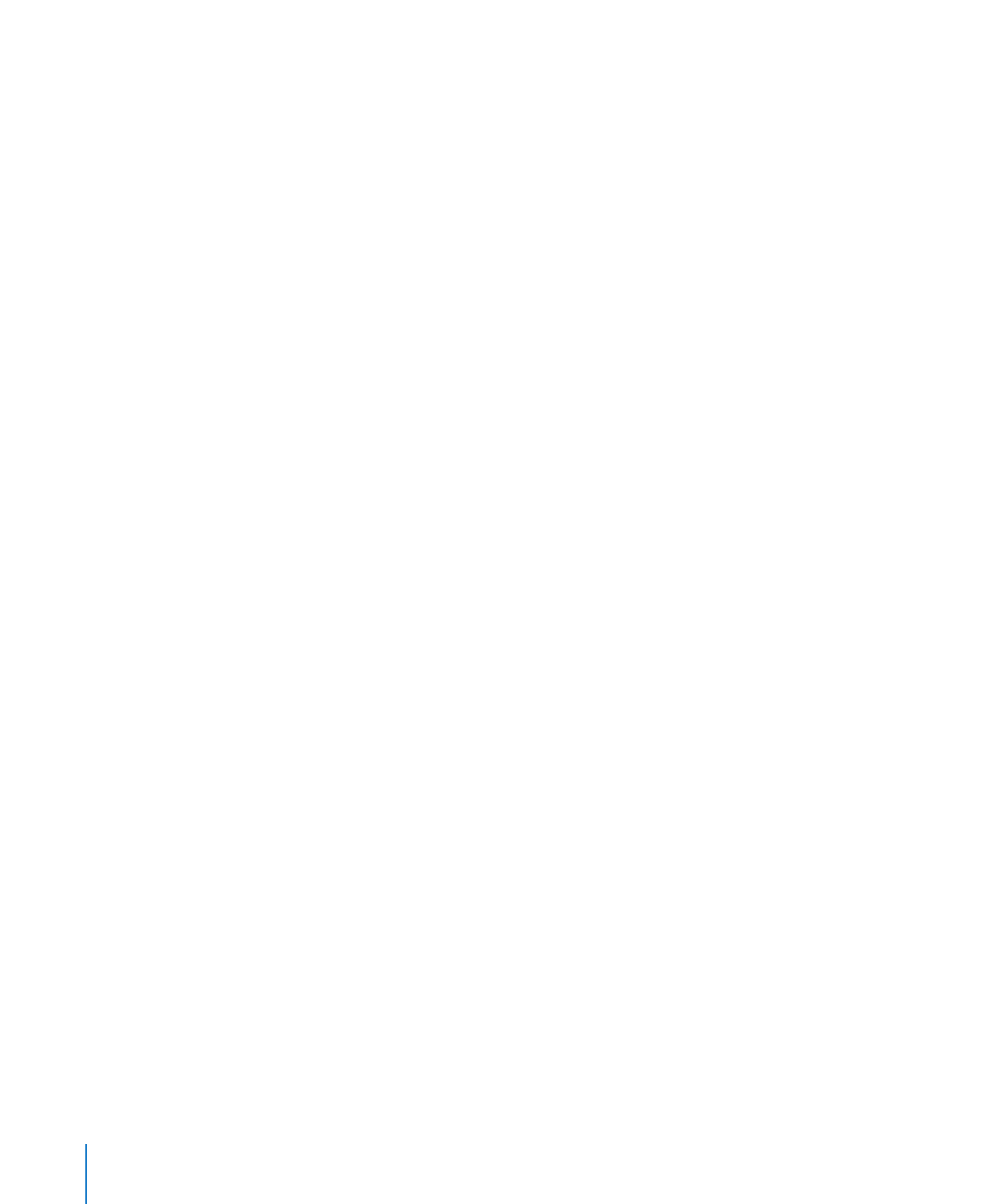
6
目次
108
第
7
章:
スライドショーで動きを使う
109
スライド間にトランジションを追加する
110
マジック・ムーブ・トランジションの作成のヒント
111
テキストのエフェクトを使ったトランジションの作成のヒント
111
オブジェクトのエフェクトを使ったトランジションの作成のヒント
111
オブジェクトビルドのあるスライドのアニメーション表示について
112
ビルドを使ってオブジェクトをスライド上に表示させる/スライド上から消す
114
スライド上のオブジェクトのアニメーション表示(アクションビルド)について
118
1
枚のスライドに一連のイメージをビルドする(スマートビルド)
120
オブジェクトビルドの順番を変更する
121
オブジェクトビルドを自動化する
122
箇条書きテキスト、表、グラフのアニメーション表示について
124
ムービービルドを作成する
125
オブジェクトビルドをコピーする/取り除く
126
第
8
章:
プレゼンテーションでハイパーリンクを使う
126
ハイパーリンクについて
126
オブジェクトをハイパーリンクにする方法について
129
ハイパーリンクのみのプレゼンテーションを作成する
130
ハイパーリンクテキストにアンダーラインを引く
131
第
9
章:
データからグラフを作成する
131
グラフについて
134
新しいグラフを追加する/データを入力する
135
グラフのタイプを変更する
136
既存のグラフでデータを編集する
137
グラフの書式を設定する
137
グラフのタイトルおよび凡例を配置する/フォーマットを設定する
138
グラフをサイズ変更する/回転する
138
グラフの軸のフォーマットを設定する
141
グラフのデータ系列の要素に書式を設定する
143
グラフにエラーバーを表示する
143
グラフにトレンドラインを表示する
144
グラフのタイトル、ラベル、凡例のテキストのフォーマットを設定する
144
円グラフの外観をカスタマイズする
148
横棒グラフおよび縦棒グラフの影、間隔、系列名を設定する
149
折れ線グラフのデータポイントの記号や線をカスタマイズする
150
面グラフにデータポイントの記号を表示する
150
散布図を使う
151
2
軸グラフおよび複合グラフをカスタマイズする
152
3D
グラフのシーン設定を調整するには
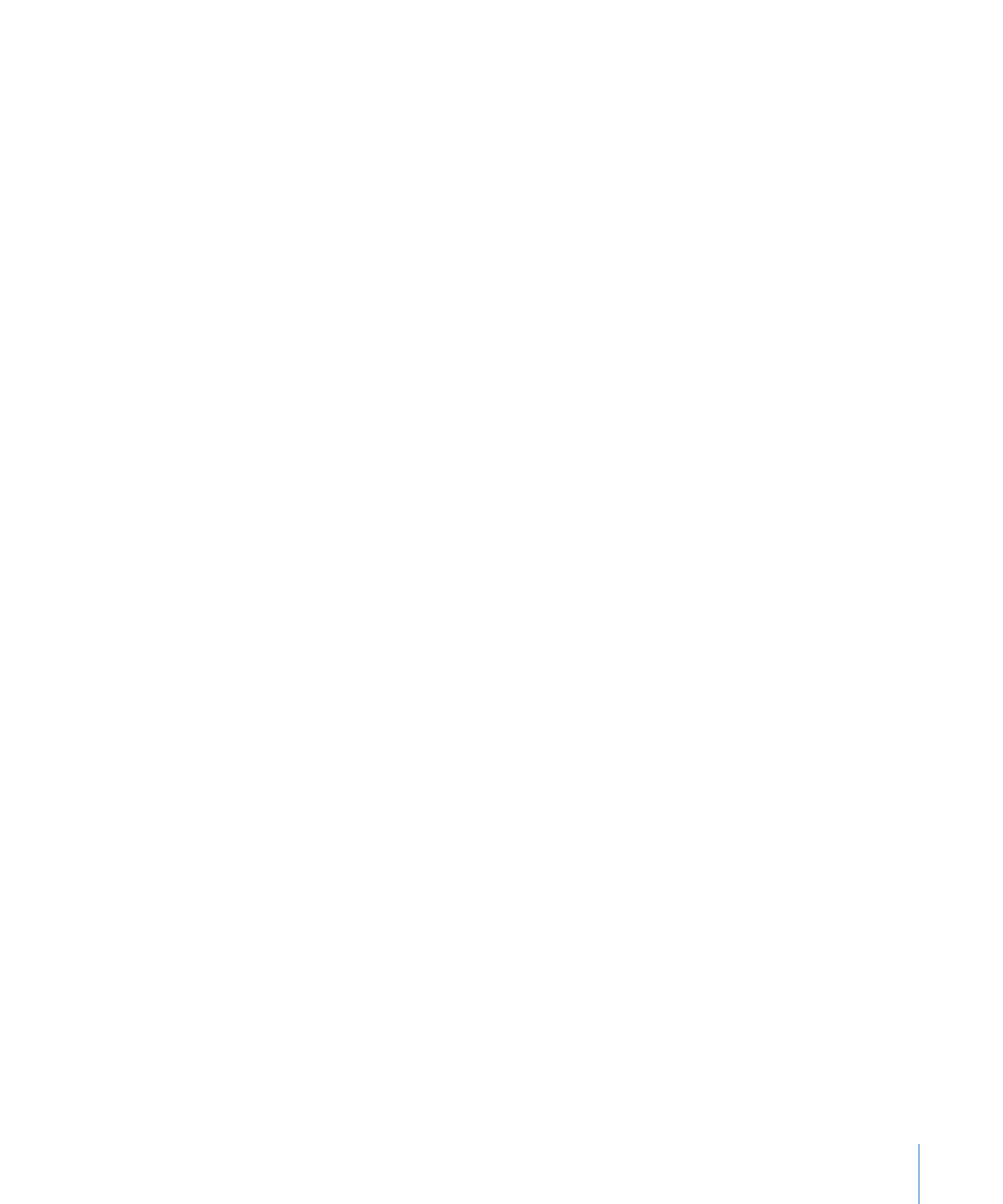
目次
7
153
第
10
章:
表を使う
153
表を追加する
154
表に行を追加する
155
表に列を追加する
155
表の行/列を削除する
156
表のサイズを変更する
157
表のセルに内容を入力する
158
表のセルを選択する/移動する
159
セルの自動入力を実行する
160
表のセルの内容を編集する
161
表の外観およびレイアウトをカスタマイズする方法について
161
表の行の色を交互に塗り分ける
161
表のヘッダ行やヘッダ列を追加する
162
表のフッタ行を追加する
163
表のセルを結合する
163
表のセルを分割する
164
表のセルの枠線を選択する/移動する
166
表のセルをカラーまたはイメージで塗りつぶす
166
表を使用してデータを並べ替える/処理する方法について
167
表のセルで数値を操作する
167
表のセル内のデータを並べ替える
168
表のセルの値を監視して条件に応じたフォーマットを使用する
171
表のセルの値の表示フォーマットを設定する
172
表のセルに自動フォーマットを適用する
173
表のセルに数値型のフォーマットを適用する
174
表のセルに通貨型フォーマットを適用する
174
表のセルにパーセント型のフォーマットを適用する
175
表のセルに日付と時刻のフォーマットを適用する
175
表のセルに継続時間型のフォーマットを適用する
175
表のセルに分数型のフォーマットを適用する
176
表のセルに数字システム型のフォーマットを適用する
176
表のセルに科学計算型のフォーマットを適用する
177
表のセルにテキスト型のフォーマットを適用する
177
独自のフォーマットを使って表のセルに値を表示する
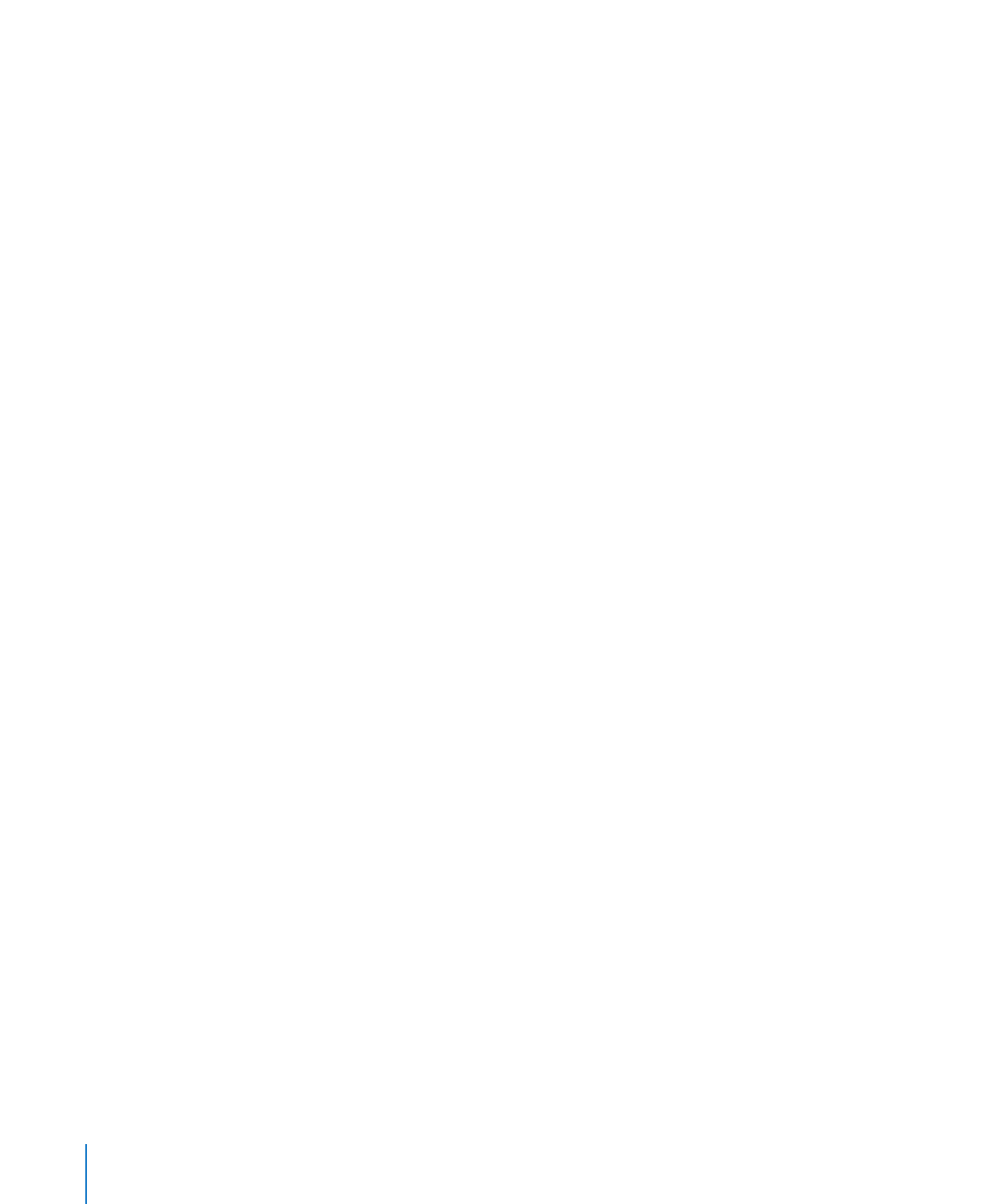
8
目次
191
第
11
章:
スライドショーを表示する/プリントする/書き出す
191
スライドショーを実行するさまざまな方法
192
自動再生プレゼンテーションを作成する
193
スライドショーの再生オプションを設定する
193
プレゼンテーションのリハーサルを行う/表示する
193
発表者ノートを追加する
194
スライドのサイズを設定する
194
プレゼンテーションのリハーサルを行う
195
コンピュータのディスプレイ上にプレゼンテーションを表示する
195
追加のディスプレイまたはプロジェクタにプレゼンテーションを表示する
198
プレゼンテーションを制御する
198
発表者ディスプレイをカスタマイズする
200
キーボードでプレゼンテーションを制御する
203
ムービーを再生する
204
プレゼンテーション実行中にポインタを表示する
204
Apple Remote
を使用する
205
Keynote Remote
を使用する
205
プレゼンテーション実行中にその他のアプリケーションを使う
205
スライドをプリントする
207
スライドショーをほかのフォーマットで書き出す
207
iWork '08
のフォーマットでプレゼンテーションを保存する
208
プラットフォーム間でプレゼンテーションを共有する
212
プレゼンテーションを
iLife
アプリケーションに送る方法について
216
iChat
シアターでスライドショーを表示する
216
Keynote
書類を
に直接送る
216 Keynote
プレゼンテーションを
iWork.com
パブリックベータに送信する
220
第
12
章:
独自のマスタースライドとテーマをデザインする
220
マスタースライドとテーマをデザインする
221
マスタースライドの各種ツールを使う
222
マスタースライドをプレビュー表示する
222
カスタマイズするマスタースライドの選択について
222
マスタースライドを複製する
223
スライドやマスタースライドを読み込む
223
完全にオリジナルのマスタースライドを作成する
223
マスタースライドのレイアウトのカスタマイズについて
224
テキストプレースホルダを定義する
224
メディアプレースホルダを定義する
225
オブジェクトのプレースホルダを定義する
225
マスタースライド上に背景要素を作成する
226
マスタースライドに配置ガイドを追加する
226
テキストやオブジェクトのデフォルト属性を定義する
226
テキストボックスや図形のデフォルト属性を定義する
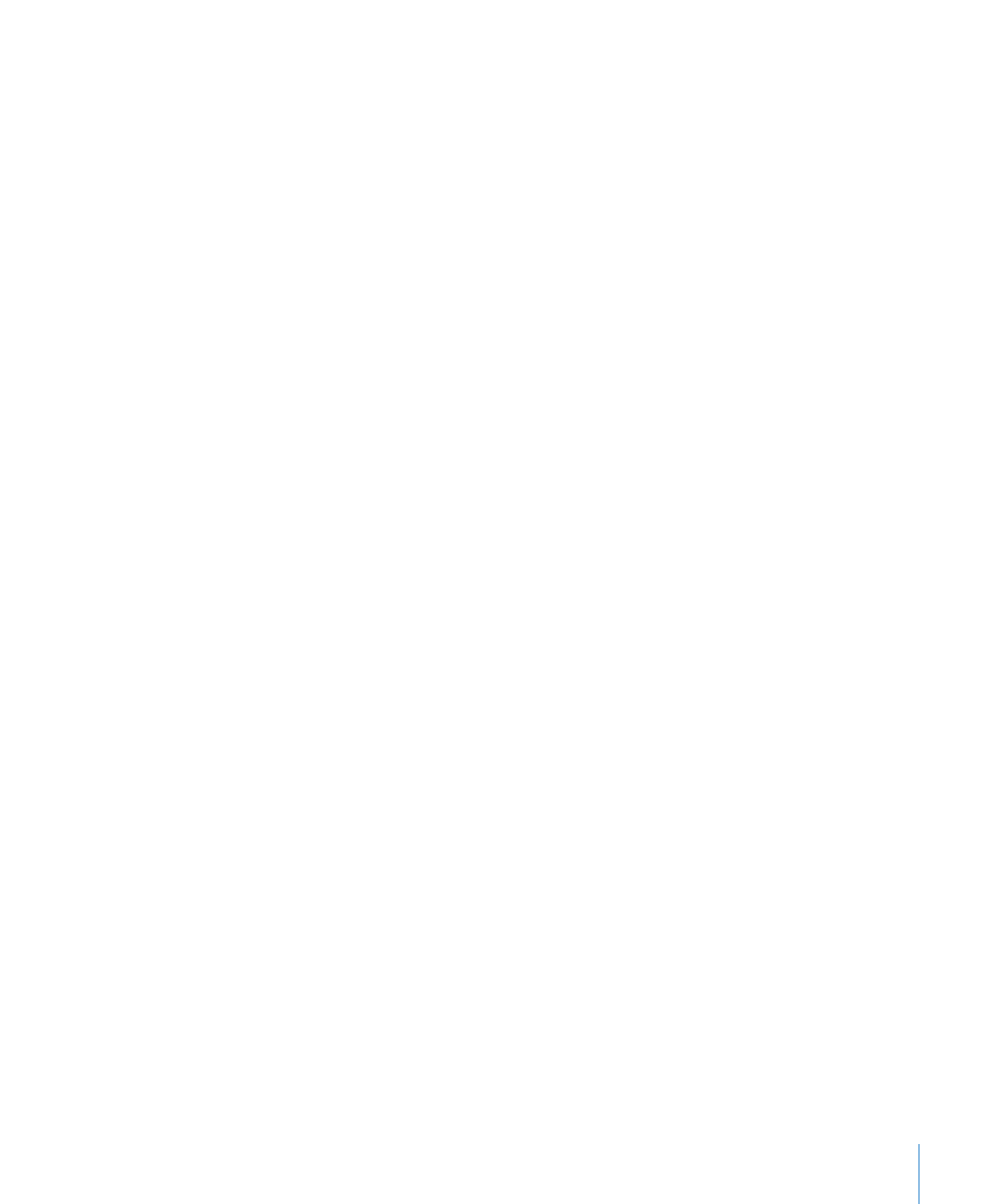
目次
9
227
読み込んだイメージのデフォルト属性を定義する
228
表のデフォルト属性を定義する
228
グラフのデフォルト属性を定義する
229
デフォルトのトランジションを定義する
229
マスタースライドにビルドを作成する
230
カスタムテーマについて
230
カスタムテーマを保存する
230
最初からテーマを作成する
231
元のテーマの属性を復元する
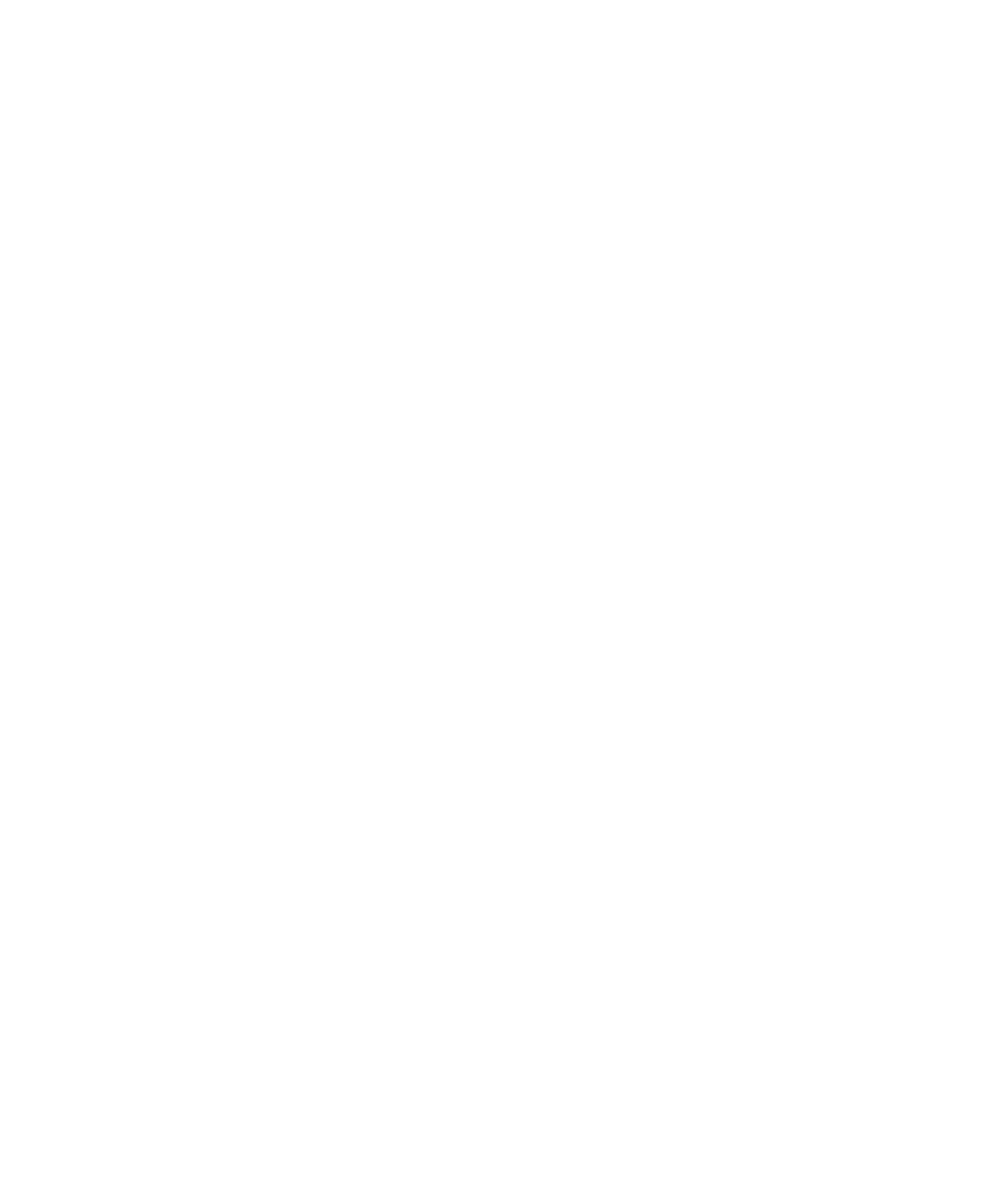
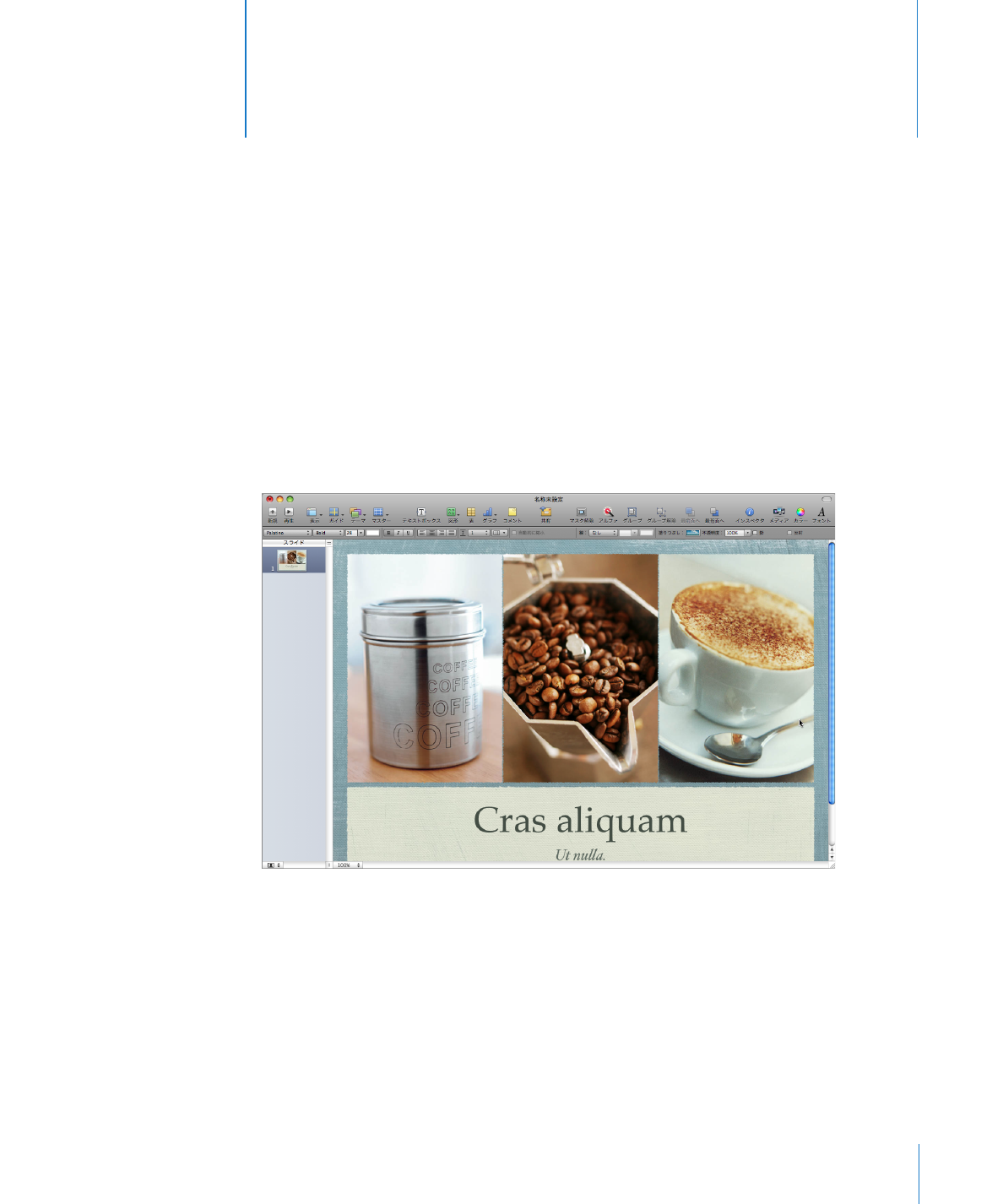
11
「
Keynote
」を使えば、映画のようなプレゼンテーションをこれまでにな
く簡単に作成でき、効果的で劇的なストーリーを表現できます。
「
Keynote
」は、起動してデザイン済みのテンプレートを
1
つ選択するだけで、すぐに使い始めること
ができます。プレースホルダテキストを入力して上書きし、ピクチャとムービーをドラッグして追加すれ
ば、すばらしいアニメーションを作ることができます。あっという間に、人目を引くプレゼンテーション
を作成できます。
このユーザーズガイドには、「
Keynote
」の特定のタスクを実行する際に役立つ詳細な説明が含まれ
ています。この
ファイル以外にも、役に立つ資料が用意されています。
ビデオ形式のオンラインチュートリアル
オンラインチュートリアル(
www.apple.com/jp/iwork/tutorials/keynote
)には、「
Keynote
」
での一般的なタスクの実行についての説明ビデオがあります。「
Keynote
」を最初に開いたときに表
示されるメッセージに、
Web
上のこれらのチュートリアルへのリンクが記載されています。「
Keynote
」
のビデオ形式のチュートリアルは、「ヘルプ」>「ビデオ形式のチュートリアル」と選択すれば、いつ
でも表示できます。
序
章
ようこそ